Kaip įrašyti "Netgear Arlo Pro" vaizdo įrašą į USB įrenginį

"Netgear" "Arlo Pro" fotoaparato sistema įrašo visus įrašytus vaizdo įrašus į debesį, tačiau jei norite, kad vietinės tų pačių įrašų kopijos būtų pateikiamos, kaip prijunkite išorinį USB įrenginį prie "Arlo Pro" sistemos.
Atminkite, kad šis naujas vaizdo įrašymo būdas neapsaugos vaizdo įrašų iš taupymo į debesį. Užuot prijungę išorinį diską prie vietos saugyklos, tai tik atsarginis būdas, nes vaizdo įrašai išsaugomi abiem formatais. Tačiau jei jūsų interneto ryšys nutrūksta, vaizdo įrašai ir toliau bus įrašomi į vietos saugyklą, nes tuo metu debesis nebus pasiekiamas. Taigi, tai tikrai kažkas, ko turėtumėte nustatyti savo "Arlo Pro" sistemoje.
Norėdami pradėti, jums pirmiausia reikės USB atmintinės, tokios kaip "flash drive" arba išorinis standusis diskas. Kadangi "Arlo Pro" sistema remiasi FAT32 formatavimo sistema, maksimalus saugojimo dydis yra 2 TB. Taigi, jei turite 4TB išorinį diską, jis naudos tik 2 TB vietos.
Pasiruošę, USB atmintinę įjunkite prie vieno USB prievado Arlo Pro bazinės stoties gale. Yra du USB prievadai ir nesvarbu, kuris iš jų naudojate.

Tada atidarykite "Arlo" programą savo išmaniajame telefone ir pastebėsite mažą raudoną piktogramą. Tai reiškia, kad USB saugojimo įrenginys turi būti suformatuotas, kol jis gali būti naudojamas. Bakstelėkite, jei norite tai padaryti.
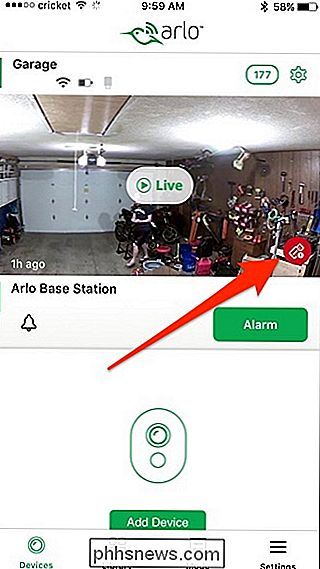
Bakstelėkite "Format", kad patvirtintumėte.
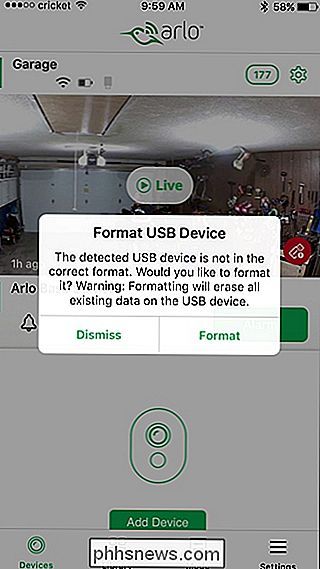
Formatuodamas, prietaisas automatiškai pradės priimti įrašus, todėl nieko nereikės dar labiau jį nustatyti. Tačiau yra tam tikrų nustatymų, kuriuos galite naudoti, jei norite.
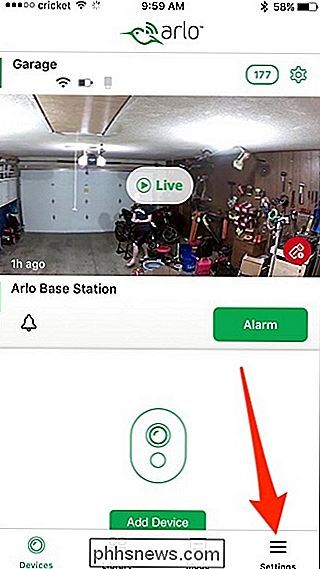
Pasirinkite "Mano įrenginiai" viršuje.
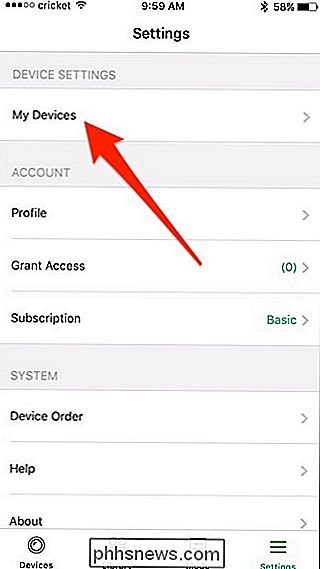
Pasirinkite "Arlo Pro" bazinę stotį.
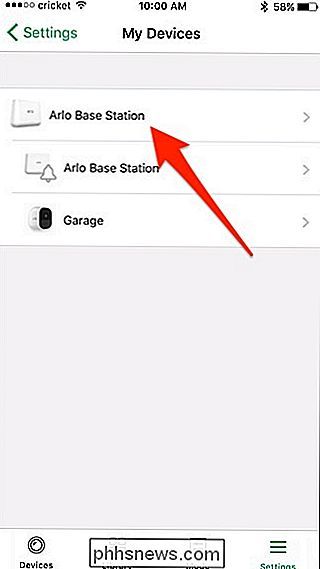
Bakstelėkite "Vietinis" Sandėliavimas ".
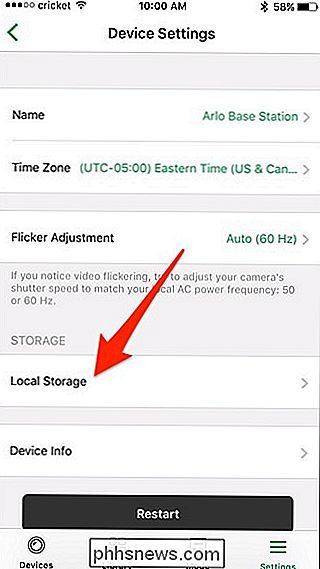
Perjungimas" USB įrenginio įrašymas "įgalins arba išjungs" Arlo Pro "sistemą iš įrašytų vaizdo įrašų į USB atmintinę. "Automatinis perrašymas" reiškia, ar nauji vaizdo įrašai bus perrašyti senus, kai saugojimo įrenginys pasieks visas.
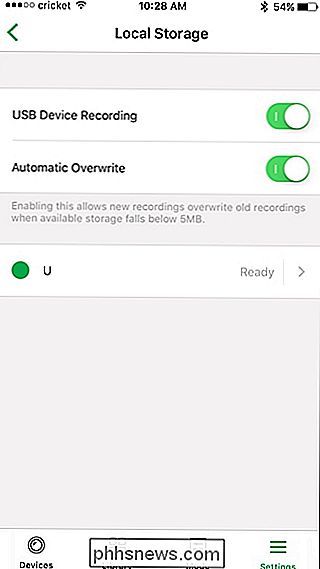
Šiame tame pačiame ekrane galite pasiekti USB atmintinę ir saugiai jį išmesti, jei kada nors norėsite jį pašalinti. Tiesiog bakstelėkite rodyklę, esančią dešinėje USB disko.
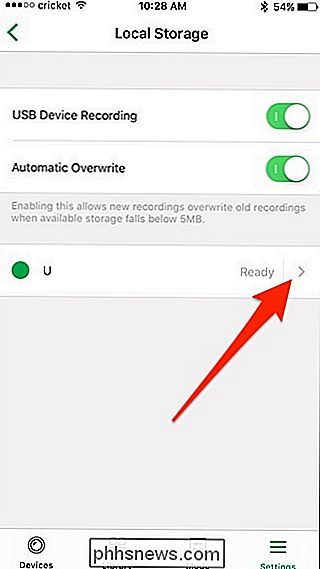
Kitu ekranu bakstelėkite "Safely Eject USB Device".
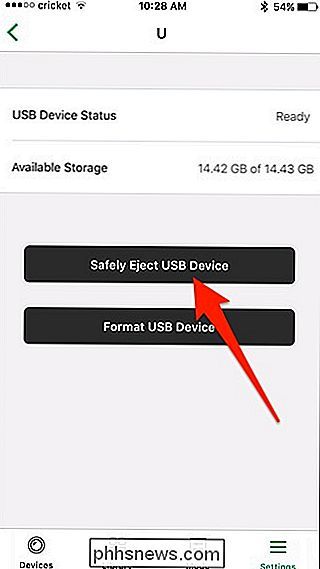

Kaip sužinoti, kiek saugojimo vietos naudojamas jūsų Dropbox aplanke
Dropbox yra puikus įrankis, kuris užtikrina, kad turite prieigą prie visų svarbių failų bet kokiame įrenginyje, kurį naudojate. Sužinokite, kiek vietos šiuo metu yra Dropbox aplanke, gali būti šiek tiek erzina, bet mes čia, norėdami padėti. Raskite "Dropbox" saugyklos detales "Windows" aplanke SUSIJĘS: Kaip tinkinti ir koreguoti savo Sistemos dėklo piktogramos, esančios sistemoje Windows Išvada, kiek šiuo metu naudojama "Dropbox" saugykla, yra labai paprasta "Windows" sistemoje.

Kaip pakoreguoti macOS "Spotlight Search" naudojant "Alfred
Spotlight "paieška" macOS "per pastaruosius keletą metų įgijo daug geresnių rezultatų, tačiau trūksta tokio potencialo. Įveskite Alfredą, kuris yra panašus į "Spotlight Search", bet kai kuriuos pagrindinius steroidus. Ką gali Alfredas padaryti? Iš esmės Alfredas yra "Spotlight Search" pakeitimas. Tai nėra tokia protinga kaip "Spotlight" paieška iš pradžių (pvz.



